Nov 18, 2025• 經過驗證的解決方案
對影片做些簡單的編輯操作,就可全面改善視覺效果,並進一步提升影片的感染力。iMovie 可以根據不同的螢幕大小和解析度,對影片的主要剪輯片段做出調整,非常人性化。這些操作可以增加影片的收視率。現在,有了 iMovie 這樣的絕佳工具,您就可以相當專業地調整影片的大小和裁剪影片了。在此,我想與您分享一些方法,供您在 iMovie 影片編輯軟體上調整影片的大小時使用,這些方法對相關替代軟體同樣適用。
第 1 部分:如何在 Mac 系統上使用 iMovie 調整影片的大小
在 iMovie 中,您可以使用多種方法調整影片的大小。
方法 1:透過裁剪來調整 iMovie 影片的大小
第 1 步:首先,請前往項目瀏覽器,選擇您要編輯的影片剪輯片段。接下來,請點擊裁剪按鈕,開始調整影片的大小。在鍵盤上點擊快捷方式 R 也可以達到同樣的效果。
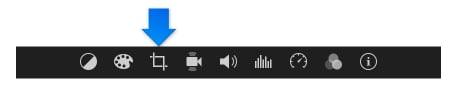
第 2 步:現在,您可以拖拽綠色的矩形模塊,為其重新安排位置,並相應調整影片的大小。調整到滿意的大小後,請放開調整大小的按鈕。
第 3 步:在檢視器上播放影片,檢查調整大小後的效果。
方法 2:在 iMovie 中透過壓縮影片來調整大小
如何才能縮小 iMovie 檔案的尺寸,您可能對此感到很好奇。這裡為您介紹一種調整影片大小的簡單方法,那就是更改檔案的解析度和畫質。要進行此操作,請先點擊視窗右上角的共享按鈕,然後再選擇檔案。在彈出視窗中,您可以調整影片的解析度和畫質,從而調整影片的大小。
降低影片的解析度和畫質可以壓縮影片的大小,反之則將放大檔案的大小。請點擊下一步,遵從指示,將影片儲存到您的 Mac。
iMovie 的常見問題解答
如果您想更加熟悉 iMovie 的各種操作方法,以下常見問題解答可以為您提供相關資訊。
1.如何使用 iMovie 反轉影片剪輯片段?
反轉影片往往可以讓影片呈現出生動有趣的視覺效果。您可以遵循以下指南,讓影片更添幾分趣味性:如何使用 iMovie 反轉影片
2.iMovie 中的「Ken Burns」效果是什麼?
「Ken Burns」是指影片製作過程中所用的縮放和平移效果。請參考本貼文瞭解這項功能的使用方法:如何使用 iMovie 縮放影片
3.與 iMovie 相比,哪種替代軟體可以更簡便地調整影片?
在某些情況下,使用者可能會覺得 iMovie 的介面看起來有些過於複雜。具體而言,對以前從未使用過編輯軟體的使用者來說,iMovie 看起來確實有些複雜。
iMovie 11 同樣無法支援所有影片格式。這可能會對以前從未轉換過影片的使用者帶來一些小問題,有過這段經歷之後,他們才能開始掌握調整影片大小的方法。
就此而言,Mac 系統專用 Wondershare Filmora 也許是更適合您的選擇。
更改外觀比例、裁剪或壓縮最終檔案的大小,無論您需要透過哪種方式調整影片的大小,Filmora 都能滿足您的需求。瞭解有關為何要使用 Filmora 編輯影片?的更多詳細資訊。
第 2 部分:如何透過 iMovie 的替代軟體調整影片的大小
Wondershare Filmora 是 iMovie 的絕佳替代軟體,適合技術經驗各異的使用者使用。在 Wondershare Filmora 的介面上,影片的編輯方法非常簡單。更驚喜的是,這種軟體也可以在 Windows 系統平台上使用。
查看下方的教學,瞭解 Wondershare Filmora 的使用方法,輕鬆調整影片的大小。
第 1 步:前往介面的檔案部分,選擇匯入媒體選項,匯入要自訂的影片。您也可以使用影片擷取裝置,或使用 iSight 的內建選項,直接在 Filmora 介面上錄製影片。
第 2 步:在工具欄部分,點擊標記有裁剪符號的按鈕。此時系統將顯示彈出視窗,提示 16:9 和 4:3 的解析度可以自動調整影片的大小,適應螢幕大小。此外,您也可以隨意平移和縮放影片。
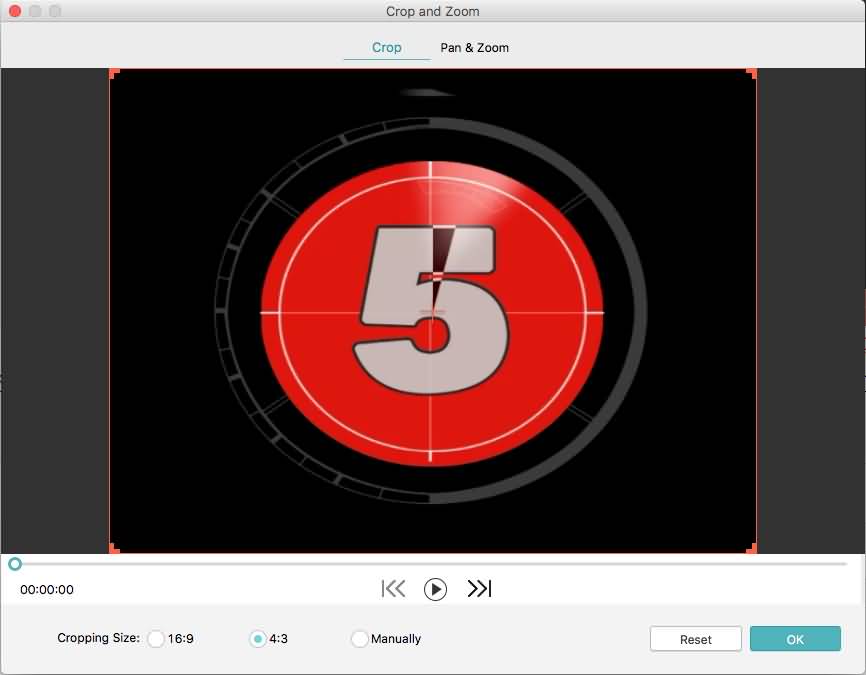
第 3 步:您可以將裁剪矩形模塊重新放在影片的主要剪輯片段上,透過這種方式,手動裁剪影片。
第 4 步:獲得令人滿意的裁剪影片後,只需點擊「匯出」按鈕,就能以全新的格式儲存調整過大小的影片。您還可以直接將影片上傳到 YouTube、影片共享網站,也可以透過介面上的選項,將影片片段刻錄到 DVD。
就是這麼簡單!如果您對使用 iMovie 或 Filmora 調整影片的大小存有任何其他問題,歡迎隨時聯繫我們。
AI 讓影片編輯更輕鬆!AI 影片編輯已成趨勢,不論是自動剪輯、特效添加還是智能字幕,都能輕鬆搞定!本篇精選五大 AI 影片編輯軟體與服務,帶你走進未來剪輯時代!
by Arvin Alejandro Oct 24, 2025 11:16 AM
影片背景想透明?這樣做! 想移除白色背景,輸出透明影片?我們手把手教你 After Effects、Premiere Pro 等工具的透明背景處理技巧,輕鬆打造專業級影片!
by Arvin Alejandro Nov 13, 2025 14:56 PM
AI 升頻工具推薦,將影片畫質升級至 4K 超高清,支援免費線上使用,效果自然又流暢!
by Arvin Alejandro Nov 13, 2025 14:56 PM




Arvin Alejandro
staff Editor
一般評價4.5(105已參與)